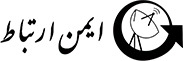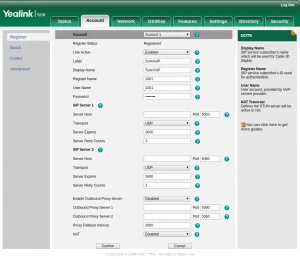نحوه نصب سیپ فون یالینک سری T2 و T4
این راهنما نحوه نصب سیپ فون یالینک سری T2 و T4 را برای اتصال به سرویس VoIP تک کاربر و بر روی سرور ویپ و راه اندازی تلفن ویپ توضیح می دهد. این دستورالعمل ها برای موارد زیر اعمال می شود: Yealink T19P (شامل Yealink T19P E2)، Yealink T20P ،Yealink T21P (شامل Yealink T21P E2)، Yealink T22P ،Yealink T23G .Yealink T26P ،Yealink T27P ،Yealink T27G ،Yealink T28P ،Yealink T29G ،Yealink T40P ،Yealink T41P ،Yealink T42G ،Yealink T46G ،Yealink T48
این دستورالعمل ها برای گوشی های T18P، T3 و T4 یالینک نیز اعمال می شود. برای یالینک T18P باید ابتدا با دنبال کردن این دستورالعمل ها آدرس IP را به دست آورید زیرا صفحه نمایش وجود ندارد.
پیکربندی گوشی یالینک
برای نصب سیپ فون خود بعد از تهیه ی گوشی یالینک می توانید مراحل زیر را به ترتیب انجام داده و گوشی ویپ خود را راه اندازی نمایید با ما همراه باشید.
- در مرورگر وب خود آدرس IP گوشی خود را وارد کنید.
برای پیدا کردن آدرس آی پی Menu و سپس 1. Status و 1. IP آدرس IP است.
نام کاربری پیشفرض admin و رمز عبور پیشفرض admin است. - روی تب Account کلیک کنید.
- حساب 1 را انتخاب کنید یا اگر حساب1 قبلاً استفاده شده باشد، یک حساب استفاده نشده دیگر. توجه داشته باشید که از کدام حساب استفاده می کنید.
- حساب فعال باید روشن باشد
- نام نمایشی باید نام کاربر باشد. در حالت غیرفعال بودن روی صفحه تلفن شما نمایش داده می شود.
- نام ثبت نام کاربری SIP / شناسه تأییدیه شما خواهد بود-این نام در بسته خوش آمدگویی شما ذکر می شود.
- نام کاربری خود را وارد نمایید.
- رمز عبور خود را وارد نمایید.
- سرور SIP ثبت کننده SIP شما خواهد بود و پورت باید 5060 باشد.
- حمل و نقل باید UDP باشد.
- پست صوتی باید 97* باشد.
- NAT Traversal باید غیرفعال شود.
- روی تایید در پایین صفحه کلیک کنید.
- روی تب Phone در بالا کلیک کنید. سپس قسمت Tones را انتخاب کنید.
- انتخاب کنید که در کدام کشور هستید.
- در بالا، بخش DSS Key را انتخاب کنید.
- به سمت پایین، بخش Line Key را گسترش دهید.
- در Line Key 1، در قسمت Type ،Line را انتخاب کنید. زیر ستون Line خط 1 را انتخاب کنید.
اگر انتخاب کردید که از حساب 1 استفاده نکنید و به جای آن از حساب 2 یا دیگری استفاده کرده اید، خط 2 یا خط مربوطه را که برای آن حساب استفاده کرده اید انتخاب کنید. کلید خط مربوط به دکمه های خط گرد در سمت راست نمایشگر است. - در پایین، روی تأیید کلیک کنید.
- گوشی خود را با کلیک بر روی تب Upgrade و سپس راه اندازی مجدد، راه اندازی مجدد کنید.
- پس از راه اندازی مجدد،نام کاربری باید در کلید خط انتخاب شده ظاهر شود و نماد تلفن روی نمایشگر باید ثابت باشد. با کلیک بر روی دکمه Line Key مربوطه و برقراری تماس، یک تماس را تست کنید.
در ادامه به توضیحات دیگری در خصوص نصب سیپ فون یالینک اشاره می کنیم توجه شما را به دیگر توضیحات در خصوص سایر تنظیمات و نصب سیپ فون جلب می کنیم.
تنظیمات کلید شماره گیری سریع در نصب سیپ فون
نحوه راه اندازی BLF در گوشی یالینک: این راهنما نحوه راه اندازی BLF یا Busy Lamp Field یا همان کلید شماره گیری سریع را در گوشی های ویپ زیر توضیح می دهد:یالینک T26P و گوشی یالینک T28P
پیکربندی BLF و نصب سیپ قون از طریق وب:
- در مرورگر وب خود آدرس IP گوشی خود را وارد کنید. برای پیدا کردن آدرس آی پی Menu و سپس 1. Status و 1. IP آدرس IP است. نام کاربری پیشفرض admin و رمز عبور پیشفرض admin است.
- روی تب DSSKey در بالای صفحه کلیک کنید.
- روی Memory Key در منوی سمت چپ کلیک کنید.
- فیلدهای مورد نیاز را با پسوندهای مربوطه که می خواهید نظارت کنید پر کنید.
- کلیدهای حافظه 1 تا حافظه 10 با دکمه های BLF روی گوشی شما از بالا به پایین مطابقت دارد.
- Type را روی BLF قرار دهید.
- مقدار را به افزونه ای که می خواهید نظارت کنید تنظیم کنید.
- Line را روی خط 1 قرار دهید. اگر حساب شما روی خط دیگری است، خط مربوطه را انتخاب کنید.
- پسوند را روی ** تنظیم کنید. این پیشوند دریافت تماس از راه دور است.
- برای ذخیره و اعمال روی تایید کلیک کنید.
به این نکته توجه کنید که در هنگام نصب سیپ فون و برای استفاده از ویژگی BLF، هنگام پیکربندی، LED ها باید بر اساس آن روشن شوند. سبز ثابت یعنی پسوند موجود است. کلید BLF را برای شماره گیری برنامه افزودنی فشار دهید. قرمز ثابت به این معنی است که برنامه داخلی در حال تماس است. قرمز چشمک زدن به این معنی است که برنامه داخلی در حال دریافت تماس تلفنی است. برای پاسخ، کلید BLF را فشار دهید.
نصب سیپ فون و تغییر زنگ گوشی یالینک
نحوه تغییر آهنگ زنگ در تلفن ویپ یالینک سری T2 و T4 را در زیر مشاهده می نمایید با ما همراه باشید. در این قسمت نحوه ی تغییر زنگ تلفن از طریق منو را آموزش می دهیم.
- کلید نرم افزار Menu را فشار دهید
- سپس عدد 3 را برای تنظیمات فشار دهید
- بعد از آن 1 را برای تنظیمات اولیه فشار دهید
- سپس عدد 4 را برای صدا فشار دهید
- و در آخر گزینه ی 1 را برای آهنگ های زنگ فشار دهید
- از کلیدهای جهت دار بالا/پایین برای انتخاب آهنگ زنگ مورد نظر استفاده کنید. آهنگ زنگ گزینه هایلایت شده را پخش می کند.
- هنگامی که آهنگ زنگ انتخابی خود را هایلایت کردید، کلید نرم افزار ذخیره را فشار دهید
- کلید نرم افزار Back را فشار دهید تا به صفحه بیکار برگردید
فعال و غیرفعال کردن انتظار تماس در گوشی یالینک سری T2 ،T3 و T4
این راهنما نحوه فعال و غیرفعال کردن قابلیت Call Waiting را در گوشی های یالینک توضیح می دهد:
برای غیرفعال کردن انتظار تماس از طریق منو به روش زیر عمل می کنیم.
- کلید نرم افزار Menu را فشار دهید
- 2 را برای 2 فشار دهید. ویژگی ها
- 2 را برای 2 فشار دهید. Call Waiting
- برای فعال کردن گزینه ها گزینه ی 1 Call Waiting پیکان چپ یا راست را فشار دهید تا غیرفعال شود.
- کلید نرم افزار Save را فشار دهید
- کلید نرم افزار Back را فشار دهید تا به صفحه بیکار برگردید
برای فعال کردن انتظار تماس از منوی تلفن به این روش عمل می کنیم.
- کلید نرم افزار Menu را فشار دهید
- 2 را برای 2 فشار دهید. ویژگی ها
- 2 را برای 2 فشار دهید. Call Waiting
- برای فعال کردن گزینه ها گزینه ی 1 Call Waiting پیکان چپ یا راست را فشار دهید تا فعال شود.
- کلید نرم افزار Save را فشار دهید
- کلید نرم افزار Back را فشار دهید تا به صفحه بیکار برگردید
از اینکه تا انتهای این مقاله همراه ما بودید از شما سپاسگزاریم شما عزیزان می توانید برای مشاهده ی سایر آموزش ها و سایر مقالات در خصوص نصب سیپ ترانک به صفحه ی مقالات وبسایت ایمن ایمن ارتباط مراجعه نمایید.